Cum se creează un calculator de preț de măsurare WooCommerce
Publicat: 2024-08-14Căutați o modalitate de a adăuga un calculator de preț de măsurare, astfel încât clienții dvs. să poată introduce măsurători personalizate pentru a afla prețul exact al produsului pe pagina cu detaliile produsului? Dacă da, acest ghid este aici pentru a vă ajuta.
Aici, vă vom ghida prin toți pașii pentru a adăuga pe site-ul dvs. un calculator de preț de măsurare WooCommerce la fel ca cel de mai jos.
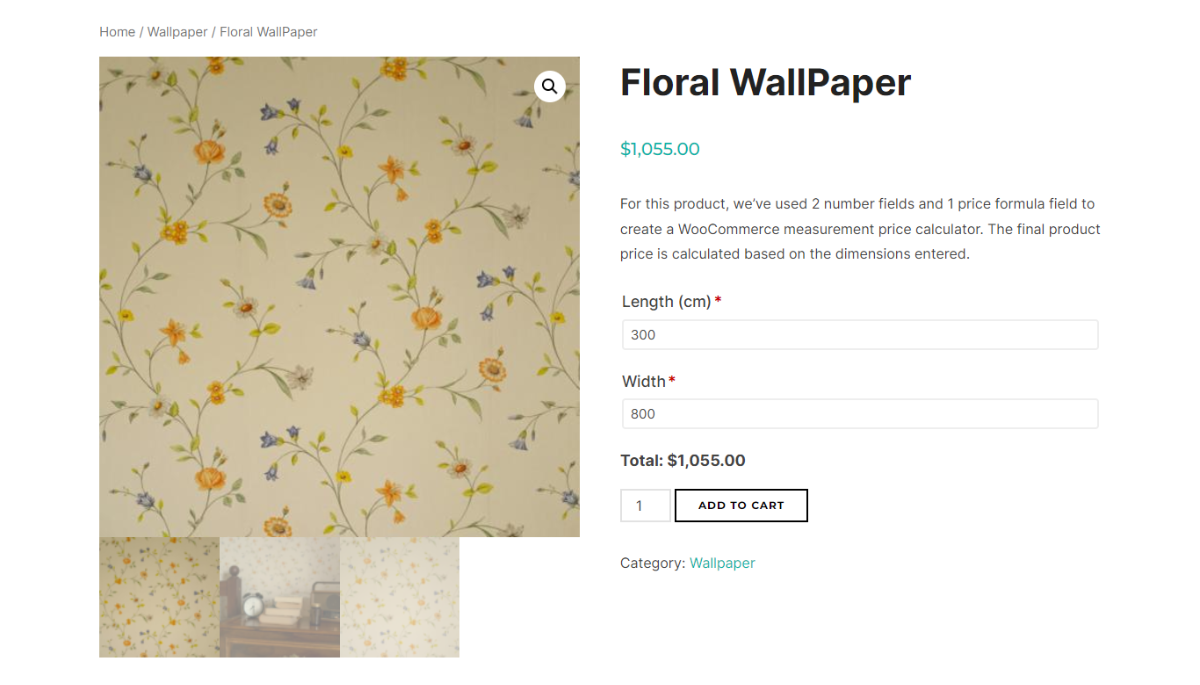
Vom acoperi următoarele subiecte:
- O prezentare a modului în care funcționează calculatoarele de preț de măsurare.
- O prezentare generală a Opțiunilor produsului WooCommerce, cel mai bun plugin pentru calcularea prețului de măsurare.
- Un ghid pas cu pas despre cum să adăugați un calculator de preț de măsurare în magazinul dvs. online.
WooCommerce nu include opțiunea de a crea calculatoare de preț personalizate din cutie. Așadar, dacă doriți să acceptați comenzi pentru produse pe măsură sau personalizate fără nicio bătaie de cap, suntem aici pentru a vă ajuta. Vă vom prezenta un plugin care vă permite să adăugați calculatoare de preț simple și avansate cu operatori multipli și formule personalizate.
Dar mai întâi, să înțelegem cum funcționează de fapt calculatoarele de preț de măsurare.
Cum funcționează un calculator de preț de măsurare WooCommerce?
Calculatoarele de preț de măsurare sunt utile pentru magazinele care vând articole pe baza dimensiunilor personalizate, cum ar fi greutatea, suprafața, volumul sau lungimea, mai degrabă decât prețurile fixe.
Iată o prezentare rapidă a modului în care pluginurile pentru calculatoare de prețuri de măsurare WooCommerce funcționează atât sub capotă, cât și pe partea frontală.
Administratorii magazinului definesc unitățile de măsură relevante pentru produse. Acestea pot fi kilograme pentru greutate, metri pătrați pentru suprafață, litri pentru volum sau metri pentru lungime. De exemplu, dacă magazinul dvs. vinde tapet personalizat, puteți seta unitatea de măsură la metri. Odată ce ați configurat unitățile, următorul pas este să configurați prețul pe unitate. Calculatorul de preț va calcula apoi automat costul total pe baza datelor introduse de fiecare client.
Pe pagina produsului, clienții pot introduce măsurătorile specifice de care au nevoie. Calculatorul va ajusta instantaneu prețul produsului pe baza măsurătorilor introduse. Continuând cu exemplul nostru de tapet personalizat, dacă țesătura tapetului costă un tarif fix de 10 USD pe metru și un client comandă 3 metri, calculatorul va afișa prețul total ca 30 USD.
De ce este Opțiunile produsului WooCommerce cel mai bun plugin pentru calcularea prețului de măsurare?
WooCommerce Product Options este un plugin versatil care vă permite să adăugați opțiuni de produs personalizate, câmpuri și calculatoare puternice de măsurare a prețurilor pe site-ul dvs. Este perfect pentru site-urile care vând perdele personalizate, gresie, covoare, mobilier pe măsură și, practic, orice alt produs cu dimensiuni personalizate și o varietate de parametri de cost.
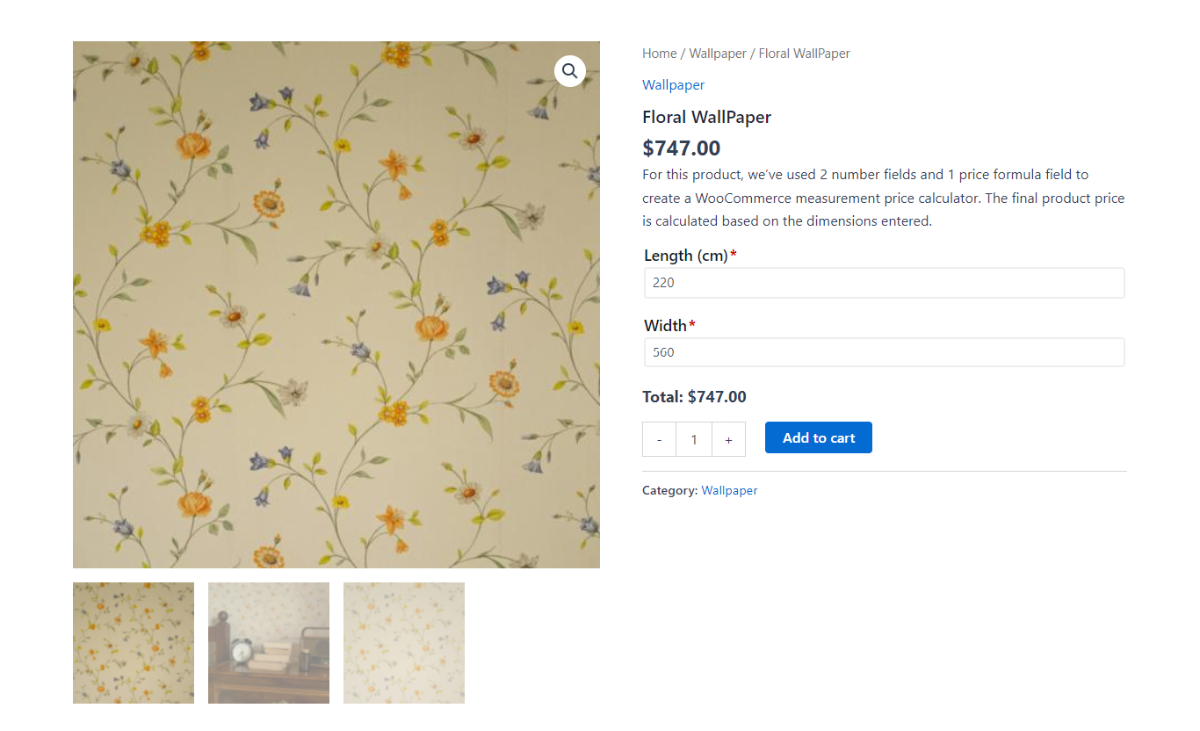
Opțiunile produsului WooCommerce se remarcă prin cât de ușor este de utilizat. Configurarea formulelor cu operatori pentru adunare, scădere, înmulțire, împărțire, paranteze etc. este destul de simplă. Și oferă funcții avansate, cum ar fi logica condiționată, pentru a adapta și mai mult modul în care funcționează calculatorul de preț pe pagina cu detaliile produsului.
Să ne uităm la caracteristicile sale principale mai detaliat.
Principalele caracteristici ale Opțiunilor de produs WooCommerce
Nu există limite pentru numărul de câmpuri de măsurare
Pluginul vă permite să adăugați câte câmpuri de introducere aveți nevoie, astfel încât să puteți colecta toate măsurătorile necesare de la clienți pentru a calcula cu precizie prețul produsului.
De exemplu, dacă vindeți jaluzele personalizate, puteți adăuga câmpuri pentru lățime, înălțime și orice caracteristici personalizate suplimentare. Această flexibilitate vă asigură că puteți surprinde fiecare detaliu necesar pentru stabilirea prețurilor precise.
Formule de preț personalizate
Puteți crea formule de preț personalizate pentru a calcula prețul final al produsului pe baza măsurătorilor furnizate de client. De asemenea, puteți alege dacă adăugați sau nu prețul de bază al produsului la suma calculată. Acest lucru este util pentru produsele în care percepeți o taxă standard plus un cost variabil bazat pe măsurători.
De exemplu, să presupunem că vindeți mobilier la comandă și doriți să adăugați un calculator de preț pentru mesele realizate la comandă. Puteți crea o formulă de preț pentru a percepe clienților o taxă de bază pentru materiale și un cost suplimentar pe picior pătrat în funcție de lungime, lățime și înălțime.
Operatori matematici avansati
Acceptă diverși operatori matematici și poate fi utilizat atât pentru calcule simple, cât și pentru calcule complexe. Puteți configura operatori logici avansați folosind adunarea, scăderea, înmulțirea, împărțirea și chiar parantezele. Acest lucru vă oferă control deplin asupra modului în care este calculat prețul final al produsului.
Calcule de preț în timp real
Opțiuni de produs WooCommerce calculează și actualizează instantaneu prețul afișat pe pagina produsului pe măsură ce clienții își introduc măsurătorile. Dacă modifică intrările și recalculează, va afișa prețul actualizat al produsului.
Această transparență oferă clienților o experiență de utilizator pozitivă (UX) și reduce probabilitatea cărucioarelor abandonate din cauza costurilor neașteptate la finalizarea comenzii.
Etichete cu sufix de preț personalizate
Puteți atașa etichete de sufix de preț personalizate pentru a comunica clar clienților structura prețurilor. De exemplu, să presupunem că vindeți material textil, puteți adăuga un sufix după preț, cum ar fi „50 USD pe metru”, pentru a adăuga claritate și pentru a ajuta clienții să înțeleagă exact pentru ce plătesc.
Calculatoare nelimitate de preț de măsurare
Vă permite să creați un număr nelimitat de calculatoare de preț, fiecare cu dimensiunile, formulele și etichetele de sufix de preț personalizate. Acest lucru este util dacă vindeți o varietate de produse cu diferite tipuri de măsurători. Puteți configura calculatoare individuale pentru fiecare produs, după cum este necesar.
O notă rapidă: așa cum am menționat mai devreme, WooCommerce Product Options este un plugin versatil care vă permite să adăugați opțiuni și câmpuri personalizate ale produsului la pagina cu detaliile produsului. Cu toate acestea, pentru această postare, ne concentrăm pe utilizarea sa ca plugin WooCommerce Measurement Price Calculator.
Tutorial: Creați un Calculator de preț de măsurare WooCommerce
În această secțiune, vă vom ghida prin cum să instalați Opțiunile de produs WooCommerce și să creați calculatoare de preț personalizate.
Dacă sunteți un învățător vizual, consultați videoclipul YouTube al lui Barn2 despre cum să creați un calculator personalizat de preț de măsurare. În caz contrar, citiți mai departe pentru instrucțiuni scrise detaliate.
Pasul unu: adăugați sau editați un grup de opțiuni de produs
Odată ce cumpărați pluginul WooCommerce Product Options, instalați-l și activați-l pe site-ul dvs. Apoi, introduceți cheia de licență pentru a finaliza procesul de activare.

În tabloul de bord WordPress, navigați la Produse → Opțiuni produs .
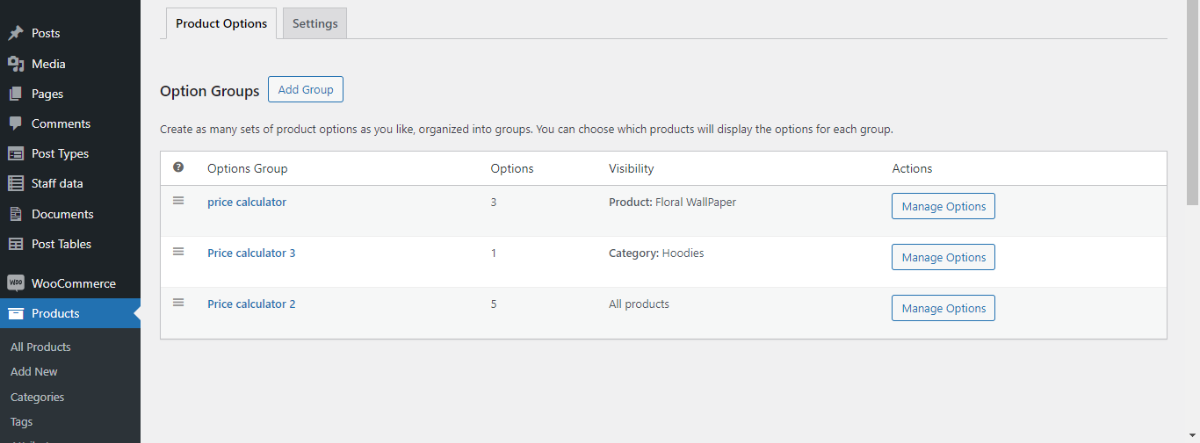
Pluginul va adăuga un grup de opțiuni de produs implicit pe site-ul dvs. la instalare. Puteți fie să faceți clic pe „Adăugați grup” pentru a crea unul nou, fie să treceți cu mouse-ul peste grupul implicit existent pentru a-l edita sau șterge.
Introduceți sau actualizați numele grupului de opțiuni de produs și bifați caseta „Afișare” dacă doriți ca acest nume de grup să fie vizibil pe pagina produsului. Dacă nu, lăsați-l necompletat.
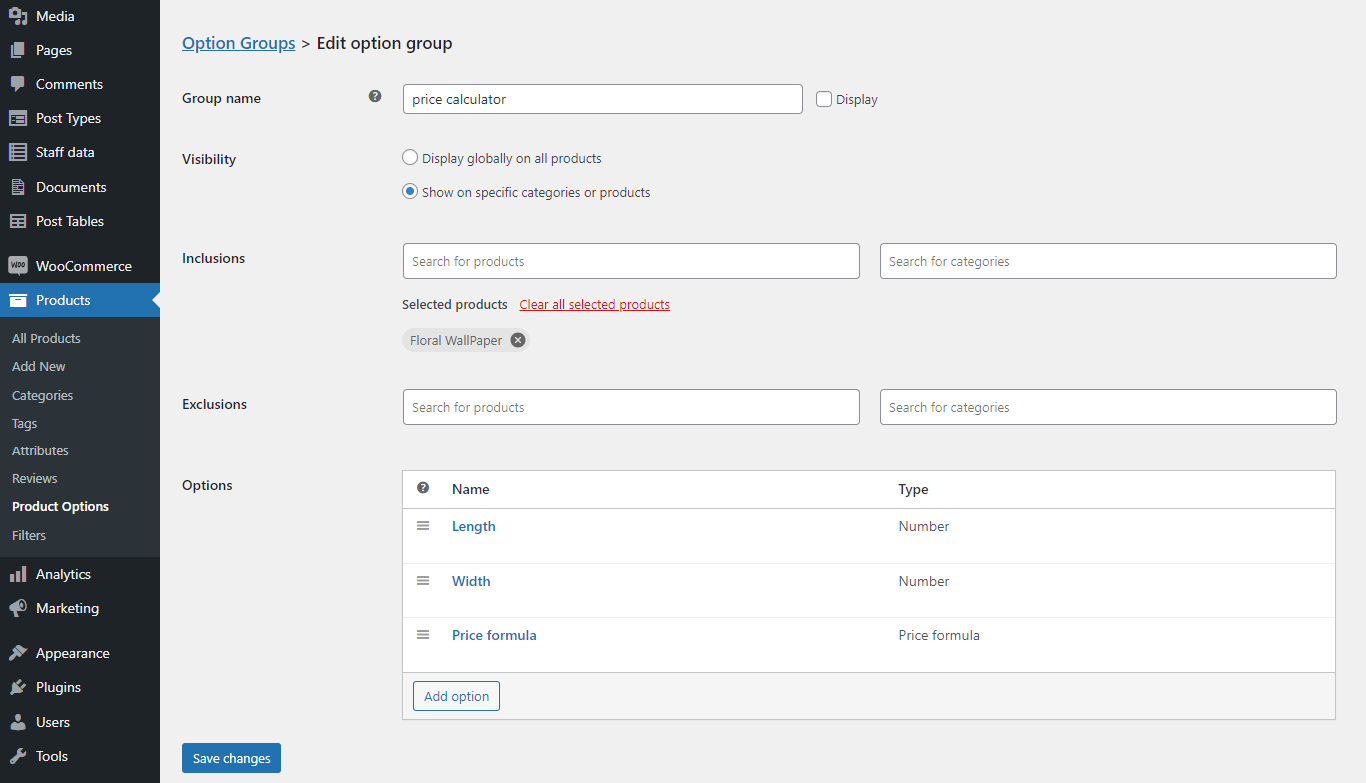
Apoi, setați opțiunile de vizibilitate care dictează ce pagini de produse să adăugați la acest calculator personalizat de preț:
- Afișați-l pe toate paginile de produse din magazinul dvs.
- Afișați-l numai pe anumite produse sau categorii de produse.
- Exclude-l din anumite produse sau categorii.
Pasul doi: Adăugați casete de intrare pentru măsurători
Faceți clic pe „Adăugați opțiune”, adăugați un nume pentru opțiune și selectați câmpul „Număr” pentru a crea o casetă de introducere în care clienții pot introduce dimensiuni, cum ar fi lungimea, lățimea, greutatea, cantitatea etc.
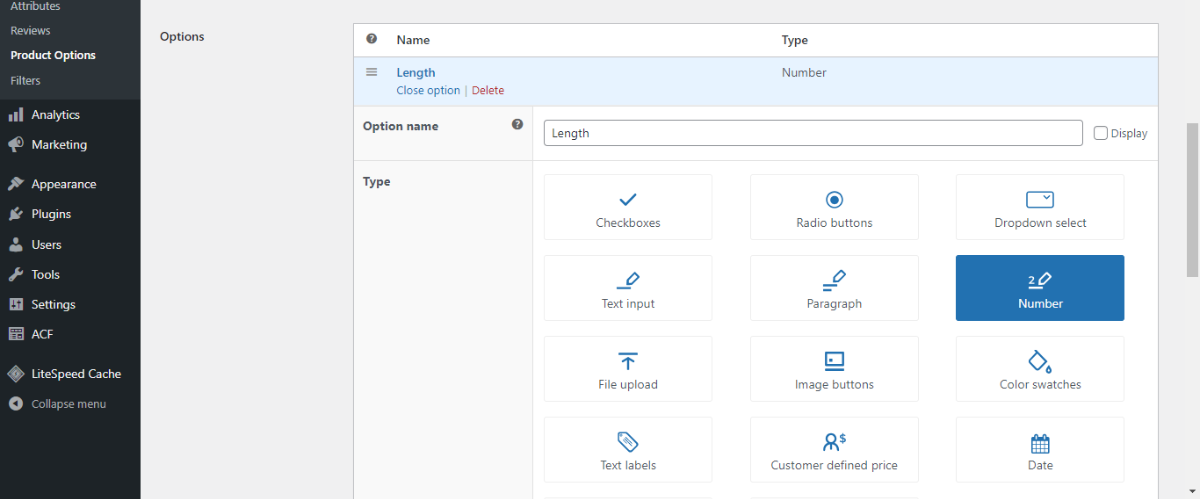
Adăugați numele în câmpul „Etichetă”, cum ar fi „Lungime (cm)” și alegeți opțiunea „Fără cost” din câmpul „Tip de preț”. Veți putea introduce formula mai târziu în câmpul „Formula prețului”.
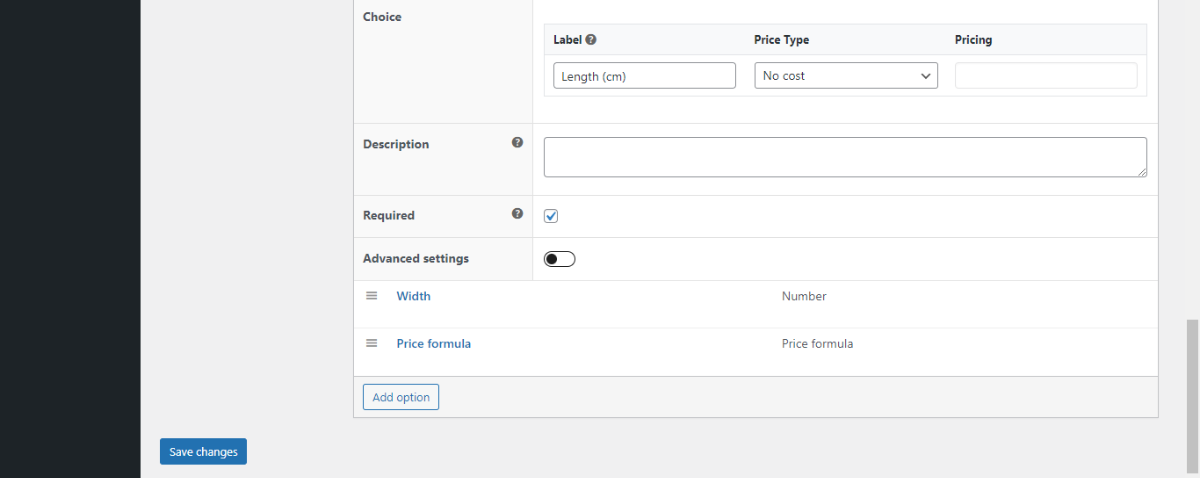
Opțional, adăugați o scurtă descriere pentru această casetă de introducere, apoi bifați caseta „Necesar” pentru a vă asigura că clienții introduc valorile necesare. Faceți clic pe „Salvați modificările” pentru a salva câmpul de introducere.
În cele din urmă, repetați acești pași pentru a adăuga alte câmpuri Număr necesare pentru dimensiunile produsului rămase, cum ar fi adâncimea sau lățimea.
Pasul trei: Adăugați o formulă de preț pentru calculator
Faceți clic din nou pe „Adăugați opțiune”, adăugați un nume pentru opțiune și de data aceasta selectați câmpul „Formula prețului”. Acest câmp va folosi valorile din câmpurile Număr pe care le-ați creat și va aplica formula personalizată pentru a calcula prețul total.
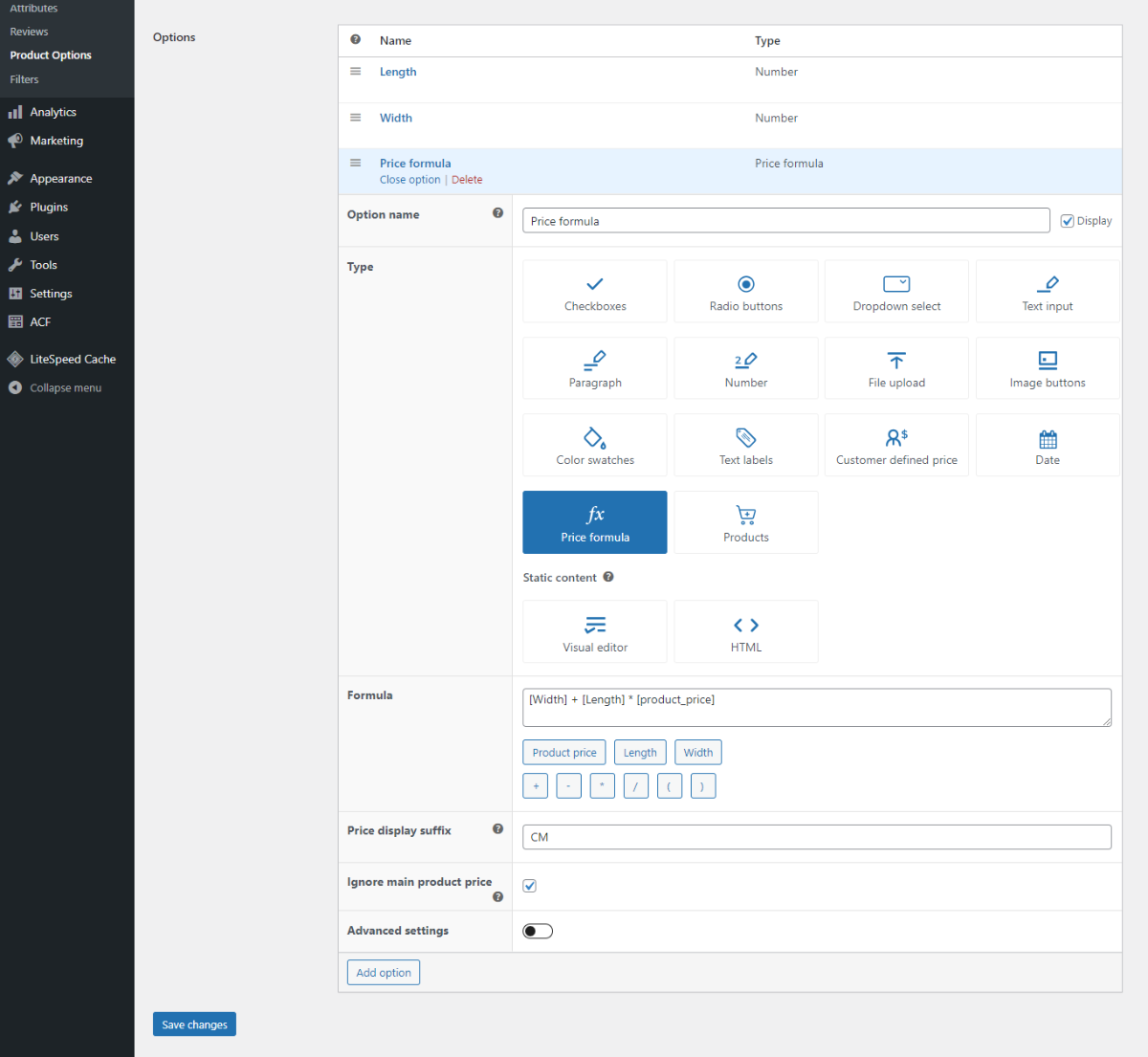
Adăugați formula de preț personalizată. Utilizați valorile din câmpurile Număr și butoanele corespunzătoare de sub câmpul formulă pentru a adăuga operatori matematici relevanți: adunare, scădere, împărțire, înmulțire și paranteze.
Apoi, adăugați text personalizat în câmpul „Sufix de afișare a prețului” pentru a se afișa lângă preț pe paginile produsului. De exemplu, „Pe metru” sau „Pe picior”.
Bifați caseta „Ignorați prețul produsului principal” dacă doriți să excludeți prețul produsului principal din prețul calculat și salvați setările.
Pasul patru: Opțiuni avansate și câmpuri suplimentare pentru opțiuni de produs (opțional)
Dacă sunteți mulțumit de setările de până acum, vă puteți opri aici. Cu toate acestea, WooCommerce Product Options vă permite să îl configurați în continuare pentru a adăuga setări precum logica condiționată, limitele de număr și câmpurile de opțiuni suplimentare ale produsului.
Să le explorăm mai detaliat.
Opțiunea avansată 1: Logica condiționată
Funcția de logică condiționată vă permite să ascundeți sau să afișați anumite opțiuni pe baza selecțiilor anterioare ale clienților.
De exemplu, dacă vindeți atât tapet floral obișnuit, cât și pe măsură, puteți ascunde în mod implicit calculatorul de preț pentru a menține curată pagina produsului pentru clienții care ar putea prefera dimensiuni obișnuite. Clienții care doresc imagini de fundal pe măsură pot face clic pe o opțiune pentru a afișa casetele calculatorului de preț și pentru a introduce dimensiunile dorite.
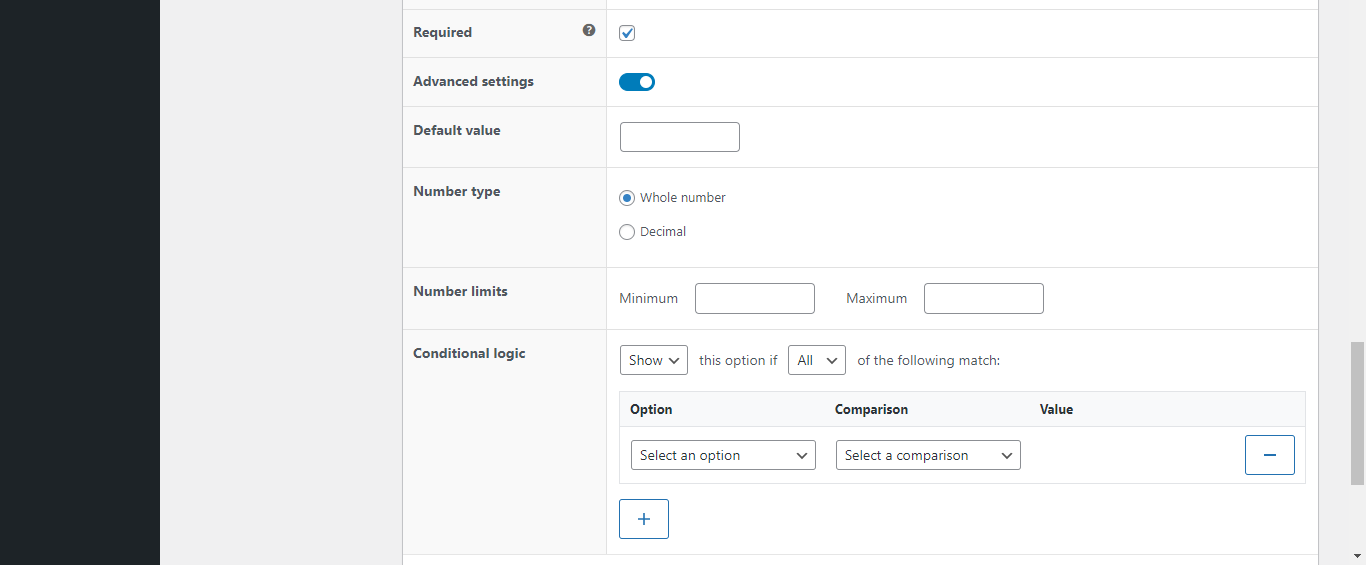
Urmați acești pași pentru a adăuga o logică condiționată:
- Din pagina de setări a calculatorului de preț de măsurare, selectați „Setări avansate” pentru a deschide opțiunile logice condiționate.
- Configurați-l pentru a afișa calculatorul de preț numai atunci când clientul selectează opțiunea de dimensiune personalizată.
- Salvați setările.
Opțiunea avansată 2: Câmpuri suplimentare pentru opțiuni de produs
Pe lângă casetele de introducere pentru calculatorul de preț, puteți adăuga opțiuni suplimentare pentru produse în paginile cu detaliile produsului. Aceste opțiuni pot include butoane radio, casete de selectare, liste derulante, etichete de text, câmpuri de introducere a textului, selectoare de date, încărcări de fișiere, butoane de imagine pe care se poate face clic și altele.
De asemenea, puteți seta prețuri fixe pentru aceste câmpuri suplimentare pentru produse. Clienții care optează pentru acestea vor fi taxați suplimentar, care se va adăuga la prețul total calculat de calculatorul de preț de măsurare.
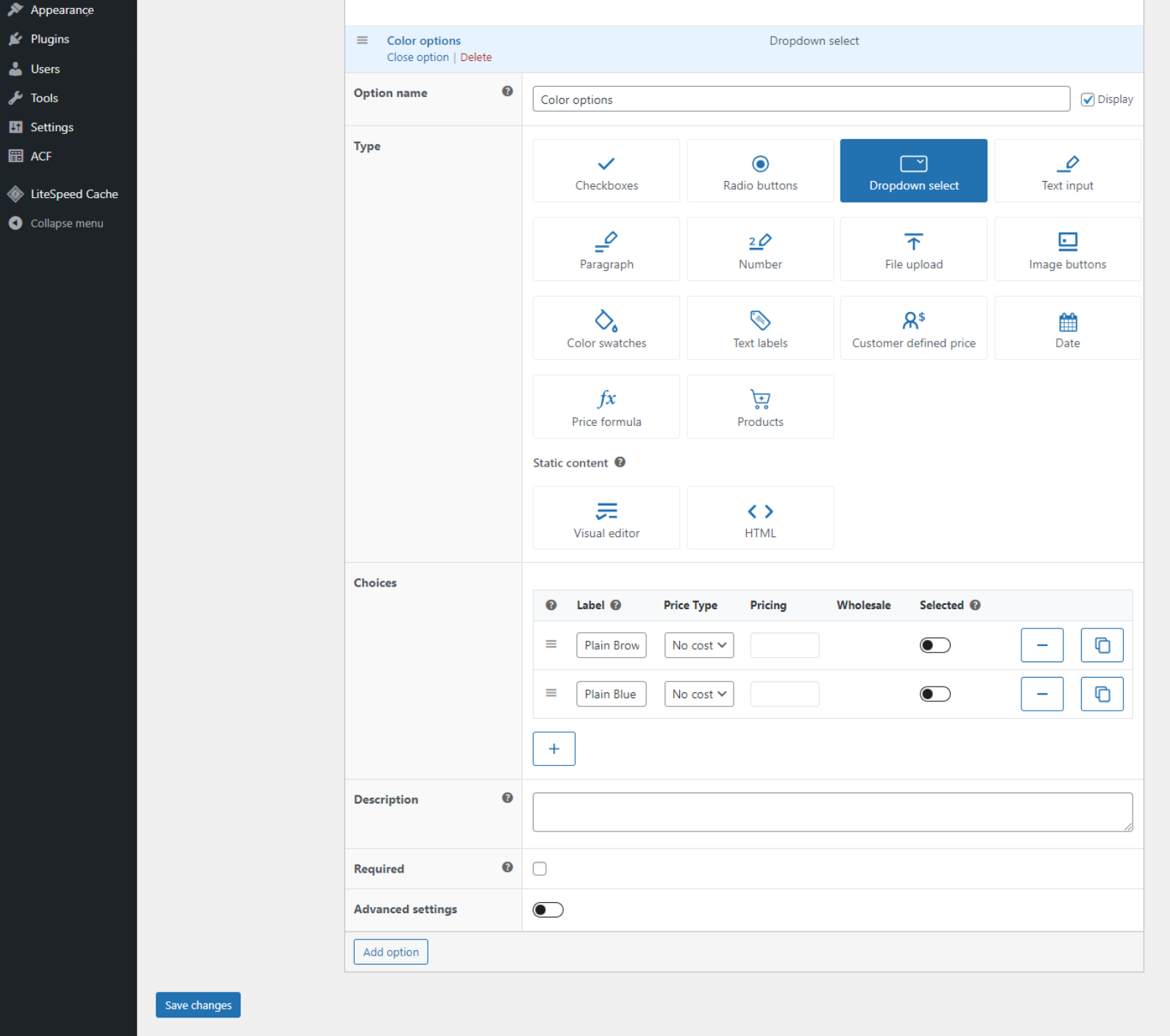
Urmați acești pași pentru a adăuga opțiuni suplimentare de produs:
- Faceți clic pe butonul „Adăugați opțiune”.
- Introduceți un nume pentru opțiune și selectați tipul de câmp relevant (de exemplu, introducerea textului, caseta de selectare).
- Actualizați câte opțiuni este necesar împreună cu prețurile. Prețurile pot fi fie pe bază de cantitate, fie o rată fixă, fie o creștere sau scădere procentuală.
- Salvați setările.
Asta este. Simțiți-vă liber să creați cât mai multe calculatoare de preț de măsurare personalizate (și opțiuni suplimentare de produs) cât este necesar. Le veți găsi pe toate în Produse → Opțiuni produs în tabloul de bord al site-ului dvs. De asemenea, puteți accesa paginile de produse relevante și puteți testa calculatorul de preț.
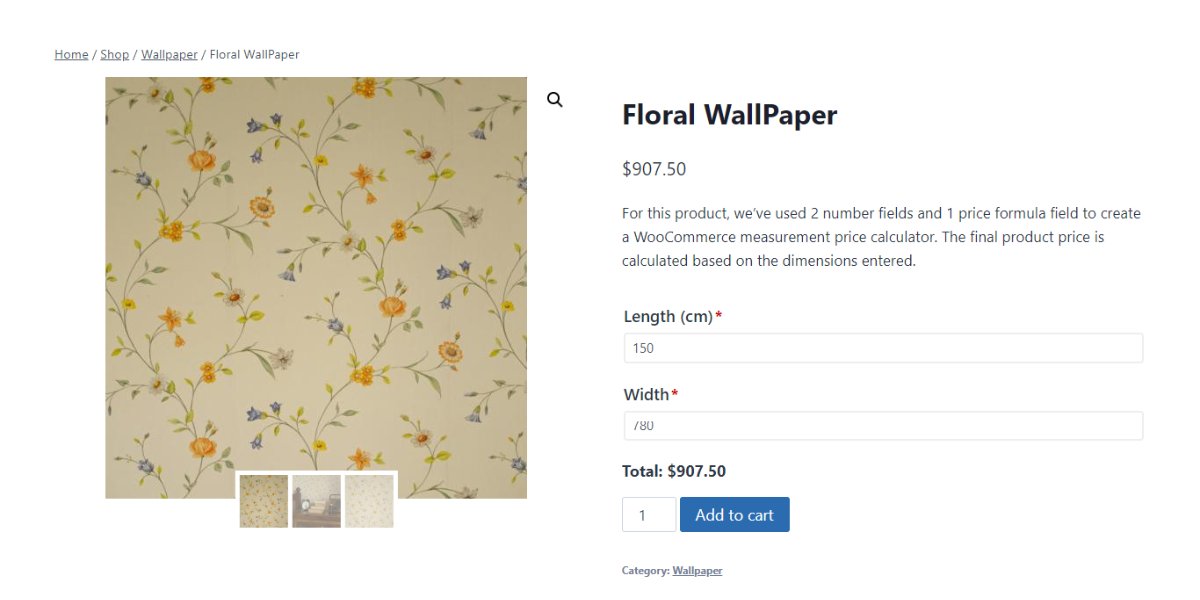
Adăugați un Calculator de preț de măsurare pe site-ul dvs. WooCommerce astăzi!
Calculatoarele de preț personalizate sunt o necesitate pentru site-urile care vând articole pe măsură sau personalizate. Pur și simplu nu există o modalitate mai bună de a oferi prețuri corecte, de a automatiza calculele și de a economisi timp.
Deoarece WooCommerce nu vine cu opțiunea de a crea calculatoare de preț în mod implicit, va trebui să adăugați această funcție pe site-ul dvs. folosind un plugin.
Opțiunile produsului WooCommerce de la Barn2 este cel mai bun plugin pentru calcularea prețului de măsurare. Vă permite să creați calculatoare personalizate cu formule de preț simple și complexe, operatori matematici multipli și opțiuni avansate, cum ar fi logica condiționată și limitele numerice.
(Ca să nu mai vorbim, există opțiunea de a adăuga câmpuri suplimentare pentru opțiuni de produs, cum ar fi casete de selectare, butoane radio, meniuri drop-down, butoane de imagine pe care se poate face clic, încărcări de fișiere, selecționare de date etc., astfel încât să obțineți mai multă valoare pentru banii dvs.).
Consultați pluginul Opțiuni de produs și creați calculatoare personalizate de preț de măsurare WooCommerce în câteva minute!
